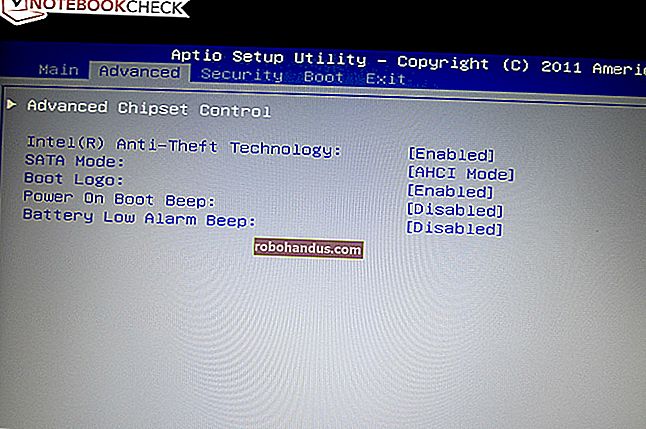Cara Membuka Fail HEIC di Windows (atau Menukarkannya ke JPEG)

IPhone dan iPad Apple kini mengambil foto dalam format gambar HEIF, dan foto-foto ini mempunyai sambungan fail .HEIC. Windows tidak menyokong fail HEIC, tetapi ada cara untuk melihatnya - atau menukarnya menjadi JPEG standard.
Windows 10 (Kemas kini April 2018)

Kemas kini Windows 10 April 2018 memudahkan pemasangan sokongan untuk fail HEIC.
Sekiranya anda telah menaik taraf versi Windows 10 ini, anda boleh mengklik dua kali fail HEIC untuk membuka aplikasi Foto. Klik pautan "Muat turun codec di Microsoft Store" di aplikasi Foto.

Aplikasi Kedai akan dibuka ke halaman Sambungan Imej HEIF. Klik butang "Dapatkan" untuk memuat turun dan memasang codec percuma di PC anda.
Anda kini boleh membuka fail HEIC seperti gambar lain — cukup klik dua kali dan fail tersebut akan dibuka di aplikasi Foto. Windows juga akan menunjukkan lakaran kecil gambar HEIC di File Explorer.

Cara Membuka Fail HEIC di Windows

BERKAITAN: Apakah Format HEIF (atau HEIC)?
Daripada mengacaukan alat penukaran, kami mengesyorkan anda memuat turun dan memasang CopyTrans HEIC untuk Windows. Alat ini menambahkan sokongan penuh untuk gambar HEIC ke Windows. Anda akan melihat lakaran kecil untuk fail HEIC di File Explorer pada Windows 10 (atau Windows Explorer pada Windows 7), dan gambar tersebut akan dibuka di Windows Photo Viewer standard. Dengan alat ini dipasang, anda juga dapat memasukkan fail HEIC terus ke aplikasi Microsoft Office.
Walaupun anda mesti memasang perisian pihak ketiga ini untuk melihat fail HEIC, tidak terasa seperti anda menggunakan aplikasi pihak ketiga selepas itu. Seolah-olah Windows sentiasa menyokong gambar ini: hanya klik dua kali pada fail .HEIC untuk membukanya.
Sekiranya anda tidak melihat lakaran kecil setelah memasang perisian ini, anda mungkin perlu menghidupkan semula PC anda atau sekurang-kurangnya log keluar dan log masuk semula.
Alat ini juga memungkinkan anda mengklik kanan file .HEIC dan memilih "Convert to JPEG" untuk menukarnya menjadi file JPEG. Klik pilihan ini dan anda akan mendapat versi .JPEG gambar secara automatik diletakkan di folder yang sama.
Fail JPEG lebih banyak disokong, jadi ini juga membolehkan anda berkongsi gambar HEIC itu dengan orang lain atau mengimportnya ke dalam aplikasi yang menyokong gambar JPEG tetapi bukan fail HEIC.

Cara Menukar Fail HEIC ke JPEG
Sekiranya anda tidak mahu memasang perisian, anda selalu boleh menggunakan alat penukaran dalam talian. Muat naik fail .HEIC dan anda akan dapat memuat turun .JPEG.
Amaran : Walaupun laman web di bawah berfungsi dengan baik untuk kami, kami sangat mengesyorkan agar tidak memuat naik gambar peribadi (atau dokumen, atau video) ke alat dalam talian untuk penukaran. Sekiranya foto mempunyai kandungan sensitif, lebih baik tinggalkannya di PC anda. Sebaliknya, jika foto itu tidak menarik bagi sesiapa yang mengintip, tidak ada masalah dengan memuat naiknya ke perkhidmatan dalam talian. Ini adalah cadangan umum dengan sebarang jenis fail. Sebagai contoh, kami mengesyorkan agar anda tidak memuat naik PDF dengan data kewangan atau perniagaan sensitif di dalamnya ke perkhidmatan penukaran PDF.
Sekiranya anda hanya ingin melakukan penukaran cepat, kunjungi heictojpg.com dan muat naik hingga 50 foto sekaligus. Anda boleh menyeret dan melepaskan satu atau lebih fail HEIC dari komputer ke halaman web.
Laman web akan menukar fail tersebut menjadi JPEG untuk anda, dan anda boleh memuat turun fail JPG yang dihasilkan dari halaman.

Di masa depan, semoga lebih banyak aplikasi, termasuk Adobe Photoshop, akan mendapat sokongan untuk gambar HEIF dan fail HEIC. Buat masa ini, anda mesti bergantung pada alat pihak ketiga.